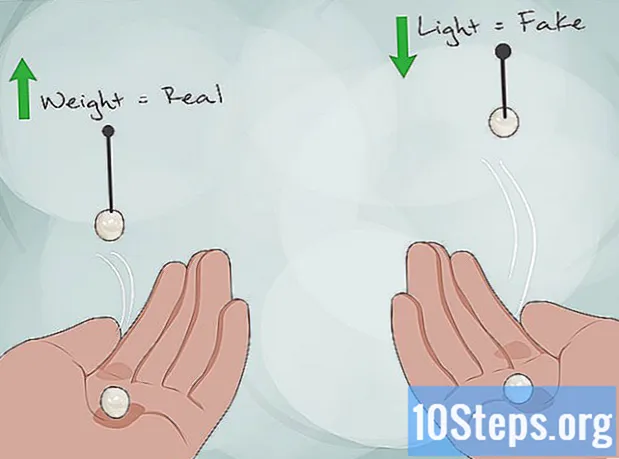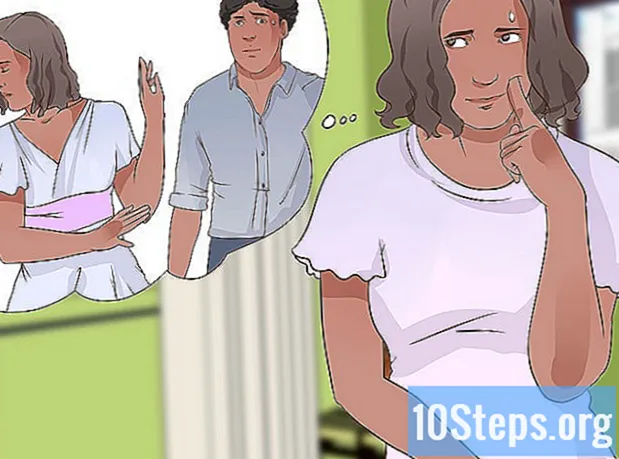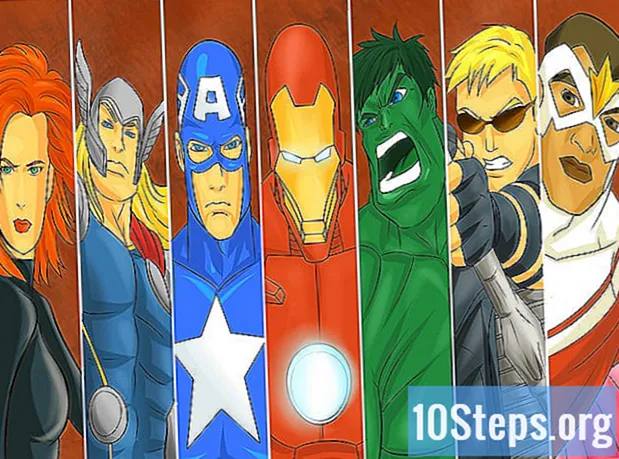مواد
اگر باقاعدہ اور مناسب دیکھ بھال نہیں کی جاتی ہے تو ، وقت کے ساتھ ساتھ ونڈوز ایکس پی سسٹم کی کارکردگی میں کمی آتی ہے۔ اس کارکردگی کی کمی کو ختم کرنے کے لئے ، سروس شاپ کا دورہ کرنا آپ کا واحد اختیار نہیں ہے۔ آپ خود بھی اپنے کمپیوٹر کی کارکردگی کو بہتر بنا سکتے ہیں۔ اپنے پیسے کی بچت کریں اور اپنے ونڈوز ایکس پی کی رفتار میں اضافہ کریں۔
اقدامات
ونڈوز ایکس پی کی کارکردگی کو بہتر بنانے کے لئے باقاعدہ طور پر مفت رجسٹری کی صفائی کی درخواست استعمال کریں۔ پہلے ، صفائی پروگرام کا استعمال کرکے اپنی رجسٹری کا بیک اپ انجام دیں۔ ہوسکتا ہے کہ آپ نے کنٹرول پینل میں پروگرام شامل یا ہٹائیں تقریب کا استعمال کیے بغیر کسی ایپلی کیشن کو ان انسٹال کرلیا ہو ، یا یہاں تک کہ کسی شے یا فائل کو رجسٹری میں منتقل کردیا گیا ہو۔ آخر کار ، یہ یتیم یا جگہ جگہ معلومات جمع ہوجاتی ہیں اور آپ کی رجسٹری کو روکنا شروع کردیتی ہیں ، جس سے ممکنہ طور پر آپ کے کمپیوٹر کی رفتار کم ہوجاتی ہے اور ساتھ ہی غلطی کے پیغامات اور سسٹم کریش ہوجاتا ہے۔

وائرس اور اسپائی ویئر کو ہٹا دیں۔ وائرس اور اسپائی ویئر کمپیوٹر کی سست روی کی بنیادی وجوہات ہیں ، چونکہ کمپیوٹر میں متعدد کوکیز اور اسپائی ویئر یا ٹروجن ہوسکتے ہیں جو اس کی سرگرمیوں سے متعلق معلومات کو مختلف جاسوس یا گرفتاری کے اڈوں کو اپ ڈیٹ کرنے اور چلانے کے ل process پروسیسر کا وقت نکال رہے ہیں اور آپ کے اینٹی وائرس کو چلاتے ہیں۔ اور اینٹی اسپائی ویئر سافٹ ویئر ہفتہ وار۔- اگر آپ کے پاس میلویئر اور اسپائی ویئر سے حفاظت کے ل tools ٹولز انسٹال نہیں ہیں تو آپ ڈاؤن لوڈ کرسکتے ہیں اسپائی ویئر بلاسٹر ، اور وائرس کے ل you ، آپ | کی مفت کاپی ڈاؤن لوڈ کرسکتے ہیں اے وی جی - "اینٹی ویر گارڈ" یا یہ | "ایویرا -" اینٹی ورا گارڈ "(تمام 3 ذاتی استعمال کے لئے آزاد ہیں) اور یہ کارپوریٹ یا پیشہ ورانہ ورژن میں بھی دستیاب ہیں۔ اس کے علاوہ ، مائیکروسافٹ | ونڈوز ڈیفنڈر بھی وسیع پیمانے پر استعمال ہونے والا اینٹی اسپائی ویئر ٹول ہے ، جو اس وقت موجود ہے ونڈوز کی حقیقی اور تصدیق شدہ کاپی رکھنے والے صارفین کو بلا معاوضہ تقسیم کیا گیا۔ ونڈوز ڈیفنڈر مائیکروسافٹ کی دیگر مصنوعات اور خدمات کے ساتھ بھی شامل ہے ، جیسے LiveOneCare اور Vista۔
- موزیلا فائر فاکس ، اوپیرا یا گوگل کروم ڈاؤن لوڈ اور انسٹال کریں۔ وہ آپ کو انٹرنیٹ ایکسپلورر سے تمام ترتیبات درآمد کرنے کی اجازت دیں گے ، اور مائیکرو سافٹ انٹرنیٹ ایکسپلورر کے مقابلے میں میلویئر کا خطرہ کم ہیں۔ یہ آپ سے پوچھے گا کہ کیا آپ اسے اپنا ڈیفالٹ براؤزر بنانا چاہتے ہیں۔ "اسے دوبارہ نہ دکھائیں" کے اختیارات کو چیک کریں اور "ہاں" پر کلک کریں۔ جب بھی آپ اسے بند کردیں گے فائر فاکس میں کوکیز ، کیشے اور عارضی انٹرنیٹ فائلوں کو حذف کرنے کے لئے بھی ایک اچھی خصوصیت موجود ہے۔ سختی سے سفارش کی جاتی ہے کہ آپ اس اختیار کو استعمال کریں۔ یہ آپ کے انٹرنیٹ کے تجربے کو تیز کرسکتا ہے۔ آپ گوگل کروم کو بھی چیک کرسکتے ہیں ، جو نمایاں طور پر تیز اور وائرس کے حملوں کا خطرہ کم ہے۔
- اگر آپ کو واقعی میں ایک پیچیدہ وائرس کا انفیکشن ہے تو ، استعمال کرنے کی کوشش کریں فوری وائرس کو ہٹانے والا۔ یہ ایک مفت افادیت ہے اور ، جبکہ تجارتی مصنوعات کی جگہ نہیں ، یہ آپ کے سسٹم کو متاثر کرنے والے کچھ زیادہ مشہور وائرسوں کو دور کرنے کے لئے مفید ثابت ہوسکتی ہے۔

ڈسک کی صفائی کرو۔ غیر ضروری فائلوں کو ہٹانے کے لئے اپنی ڈسک کو جلدی سے صاف کریں۔- اسکرین کے نچلے بائیں کونے میں اسٹارٹ پر کلک کریں اور پھر چلائیں پر کلک کریں۔
- ٹیکسٹ فیلڈ میں "cleanmgr.exe" ٹائپ کریں۔
- "ٹھیک ہے" دبائیں۔ اگر آپ نے کبھی ایسا نہیں کیا ہے تو اس میں کچھ وقت لگ سکتا ہے۔

ناپسندیدہ / غیر ضروری سافٹ ویئر کو ہٹا دیں جو سست روی کا سبب بن سکتا ہے۔ ہم سب وہاں موجود ہیں ، کسی ایسی چیز کو ڈاؤن لوڈ کرتے ہوئے جس کی ہمیں مزید ضرورت نہیں ہے یا استعمال کرنے کا ارادہ نہیں ہے سوائے اس کے کہ جب ہم اسے مزید استعمال نہیں کریں گے ، اس کا استعمال کرنے کا ارادہ کریں یا کبھی بھی استعمال کرنے کا ارادہ نہ کریں۔- اسٹارٹ ، پھر کنٹرول پینل پر کلک کریں۔
- پروگرام شامل / ہٹائیں پر کلک کریں۔
- کوئی بھی پرانا سافٹ ویئر منتخب کریں جسے آپ اب استعمال نہیں کرتے ہیں اور "ہٹائیں" پر کلک کریں۔
اپنے کمپیوٹر کو ڈیفریگمنٹ کریں۔ یہ ایسی فائلوں کو جسمانی طور پر ہارڈ ڈرائیو کے قریب رکھتا ہے اور لوڈنگ کی رفتار کو بہتر بنانے میں مدد کرتا ہے۔
- دوبارہ اسٹارٹ پر کلک کریں ، اور پھر چلائیں پر کلک کریں۔
- ٹیکسٹ فیلڈ میں "dfrg.msc" ٹائپ کریں۔
- عمل شروع کرنے کے لئے ڈیفراگمنٹ پر کلک کریں۔
کوئی بھی پروگرام چھوڑ دیں جس سے آپ خودکار آغاز کے لئے دلچسپی نہیں رکھتے ہیں۔ اپنے کمپیوٹر کو آن کرتے وقت خود بخود شروع ہونے والے پروگراموں کی تعداد کو محدود کریں۔
- msconfig چلائیں
- "اسٹارٹ اپ" یا خودکار اسٹارٹ اپ ٹیب منتخب کریں۔
- ایسے پروگراموں کو منتخب اور غیر منتخب کریں جو آپ خود بخود شروع نہیں کرنا چاہتے ہیں۔
- متبادل کے طور پر، | یہاں کلک کریں اور اسٹارٹ اپ پی سی ایل ڈاؤن لوڈ کریں۔
- ابھی ابھی ڈاؤن لوڈ کردہ سافٹ ویئر انسٹال کریں۔
- کنٹرول پینل کھولیں ، "اسٹارٹ اپ" یا اسٹارٹ اپ منتخب کریں۔
- ایسے پروگراموں کو غیر فعال کریں جو آپ خود بخود شروع نہیں کرنا چاہتے ہیں۔
- جب ونڈوز شروع ہوجاتا ہے تو پروگرام خود بخود چلنے کے ل tasks کاموں کا شیڈول بھی بناسکتے ہیں۔ ایسے پروگراموں کو روکنے کے لئے ونڈوز ٹاسک شیڈیولر کا استعمال کریں۔ اسے کھولنے کے لئے ، اسٹارٹ پر کلک کریں ، پھر تمام پروگرامز ، ماؤس پوائنٹر کو لوازمات پر ، پھر سسٹم ٹولز پر رکھیں ، اور آخر میں شیڈولڈ ٹاسکس پر کلک کریں۔
- وہ تمام خدمات غیر فعال کریں جو آپ استعمال نہیں کرتے ہیں یا آپ کی ضرورت نہیں ہے۔ کنٹرول پینل کھولیں ، انتظامی ٹولز پر کلک کریں اور خدمات کا آپشن منتخب کریں۔ غلط سروس کو غیر فعال کرنا آپ کو فوری طور پر اس کی نگاہ کیے بغیر سنگین مسائل کا باعث بن سکتا ہے۔ برائے کرم کسی حوالہ سے مشورہ کریں ونڈوز ایکس پی خدمات کے حوالے سے مخصوص معلومات کے لئے overcloackersclub۔ اگر آپ نہیں جانتے کہ اس کے بارے میں کیا ہے تو ، سروس کو غیر فعال نہ کریں۔
ونڈوز بوجھ کو تیز تر بنائیں۔ "ٹائم آؤٹ" ٹیب کو ایڈجسٹ کرکے ایسا کریں۔
- اسٹارٹ پر کلک کریں ، پھر چلائیں۔
- "msconfig" ٹائپ کریں اور انٹر دبائیں۔
- اوپر والے BOOT.INI ٹیب پر کلیک کریں۔
- دائیں طرف ایک خانے ہوگا جس کا نام "ٹائم آؤٹ" ہوگا جس کی قیمت 30 ہے۔ اسے 3 میں تبدیل کریں۔
- اس اقدام کو لاگو کرنے کے بعد ، آپ کا کمپیوٹر تبدیلیاں لانے کیلئے دوبارہ شروع کرنا چاہے گا۔ دوبارہ شروع کرنے کے بعد آپ کو سسٹم سیٹنگس یوٹیلیٹی ونڈو نظر آئے گا ، صرف "اس پیغام کو ڈسپلے نہ کریں" سے شروع ہونے والے بٹن کو چیک کریں۔
پروسیسنگ کا وقت تیز کریں۔ ونڈوز ایکس پی میں فینسی گرافکس کو غیر فعال کریں اور آپ کو اپنے کمپیوٹر کی رفتار میں نمایاں اضافہ ہوگا۔
- اسٹارٹ ، پھر کنٹرول پینل اور آخر میں سسٹم پر کلک کریں۔ نوٹ: سسٹم آپشن دیکھنے کے ل You آپ کو "کلاسیکی موڈ میں سوئچ" کرنے کی ضرورت پڑسکتی ہے۔
- اعلی درجے کی ٹیب پر جائیں۔ کارکردگی کے تحت ترتیبات کے بٹن پر کلک کریں۔
- "بہترین کارکردگی کے ل Ad ایڈجسٹ کریں" اختیار منتخب کریں ، پھر لاگو کریں اور پھر ٹھیک ہے پر کلک کریں۔
- گرافکس اتنا چمکدار نہیں ہوگا ، لیکن آپ کا کمپیوٹر تیز ہوگا۔
پیجنگ فائل کا سائز طے کریں۔
- اسٹارٹ ، پھر کنٹرول پینل اور پھر سسٹم پر کلک کریں۔ (جیسا کہ پچھلے مرحلے کی طرح۔)
- اعلی درجے کی ٹیب پر جائیں۔ پرفارمنس کے تحت ترتیبات کے بٹن پر کلک کریں۔
- اب اس اعلی درجے کی ٹیب پر جائیں اور ورچوئل میموری میں "تبدیل" پر کلک کریں۔
- آپ "ابتدائی سائز (MB)" اور "زیادہ سے زیادہ سائز (MB)" دیکھیں گے۔
- "ابتدائی سائز" قدر کو اسی قدر میں "زیادہ سے زیادہ قیمت" میں تبدیل کریں اور "سیٹ" پر کلک کریں۔
- نوٹ: یہ ترتیب آپ کے گیمز کے دوران آپ کے کمپیوٹر کی رفتار تیز کرنے میں مددگار ثابت ہوگی۔
- شامل کردہ نوٹ: جب آپ کا کمپیوٹر آپ کی ہارڈ ڈرائیو استعمال کرتا ہے اور اسے بطور رام استعمال کرتا ہے تو ، آپ وسائل کو ضائع کررہے ہیں اور میموری کو غیر مناسب استعمال کررہے ہیں۔ یہ آپ کے کمپیوٹر کے ل bad برا ہے اور زیادہ رام خریدنا (جو کہ بہت مہنگا نہیں ہے) زیادہ دلچسپ ہے۔
پراپرٹیز سیٹ کریں۔ ٹاسک بار پر ایک ہی وقت میں کنٹرول (Ctrl) + Alt + Delete (Del) دبائیں یا ٹاسک مینیجر کا اختیار منتخب کریں۔ ایک بار ٹاسک مینیجر کے کھلنے کے بعد ، عمل کے ٹیب پر کلک کریں۔ اب ، ایکسپلورر ایکس کی تلاش کریں ، اس پر دائیں کلک کریں اور اس کی ترجیح کو "ریئل ٹائم" یا اصلی وقت پر مقرر کریں۔ اس سے آپ کے کمپیوٹر کو ایکسپلورر ایکس پر مرکوز کرنے کا سبب بنتا ہے ، جو آپ کا ٹاسک بار اور بصری اشیاء ہے۔ اگر آپ اپنے بصری طرز کو برقرار رکھنا چاہتے ہیں تو (یا اگر آپ ٹرانسفارمیشن پیکیج استعمال کررہے ہیں) تو یہ طریقہ استعمال کریں۔ اس طریقہ کار کی رفتار کو بہت بہتر بناتا ہے اور ، اگر آپ نے محسوس کیا کہ دوسرے پروگرام جو آپ بہت زیادہ استعمال کرتے ہیں وہ سست ہے ، تو آپ ان کی ترجیح کو کچھ پہلے کی طرف بڑھا سکتے ہیں جو پہلے سے یا عام سے بھی زیادہ ہے۔ اگر آپ کے پاس بیک وقت ایک اعلی ترجیح کے ساتھ دو عمل ہیں تو ، آپ کا کمپیوٹر غیر مستحکم ہوجائے گا اور ہوسکتا ہے کہ کریش ہوسکے۔
- ان صارفین کے لئے جن کے پاس ایڈمنسٹریٹر کا صارف پاس ورڈ نہیں ہے: آپ ریئل ٹائم یا ریئل ٹائم کیلئے اقدار کو تبدیل نہیں کرسکیں گے۔ اگر آپ مینیجر اکاؤنٹ پر نہیں ہیں ، یا آپ کو ناکافی مراعات حاصل ہیں ، تو آپ جو کر سکتے ہیں وہ سب سے بہتر کام اسے "اعلی" پر رکھنا ہے۔
اشارے
- نیز اسٹارٹ ، چلائیں ، اور٪ temp٪ ٹائپ کریں ، پھر وہاں موجود ہر چیز کو حذف کریں۔
- میجر گیکس ڈاٹ کام سے کلینر ڈاؤن لوڈ کریں۔ یہ اچھا مفت سافٹ ویئر ہے ، اور اگر آپ دوسرے غیرضروری پروگراموں کو استعمال نہیں کرتے ہیں تو ، آپ بہت زیادہ جگہ حاصل کرنے کے قابل ہوجائیں گے۔ وہ دوسرے ریکارڈ بھی لاتا ہے جیسے:
- بوٹ منیجر اور
- رجسٹری صفائی
- تیسری پارٹی کے سافٹ ویئر سے رجسٹریشن کو بہتر بنائیں۔ ان میں سے بہت سے رجسٹری ایڈجسٹمنٹ سافٹ ویئر انٹرنیٹ پر دستیاب ہیں ، جن میں کچھ مفت ، ڈیمو اور اشتہارات بھی شامل ہیں جو مفت آزمائشی ورژن پیش کرتے ہیں۔ اگر آپ رجسٹری سے واقف نہیں ہیں تو ، اسے دستی طور پر ترمیم کرنے کی کوشش نہ کریں - ونڈوز کے کام کے لئے رجسٹری بہت ضروری ہے۔
- اگر یہ آپ کا پہلا ڈیفراگمنٹ ہے تو ڈسک کی صفائی کو دوبارہ چلانے کے بعد کریں ، پھر ایک اور ڈسک کی صفائی ، دوسرا ڈیفراگمنٹشن ، اور آخر کار ایک حتمی ڈسک کی صفائی۔ تجویز ہے کہ آپ ہفتہ وار اپنی ڈسک کو ڈیفراگ کریں۔
- اپنے کمپیوٹر کے اندر کی صفائی کریں۔ کولر کو دھولیں ، مانیٹر اسکرین کو آہستہ سے صاف کریں اور اپنے کی بورڈ اور ماؤس کو صاف کریں۔ جب دھول کولروں کے ساتھ ساتھ ہوا کے ڈوبنے سے ہوا کے صحیح گردش کو روک رہی ہے ، تو یہ دشواریوں کا سبب بن سکتا ہے ، جس میں میموری کی دشواری بھی شامل ہے۔
- اپنے پی سی کو تیز رفتار برقرار رکھنے کے لئے مذکورہ بالا مراحل میں بیان کردہ ہر کام کریں۔
- بہترین نتائج کے ل other ، دوسرے تمام اقدامات کرنے کے بعد آخری بار ڈیفراگیمینٹر چلائیں اور ڈیفراگمنٹ کے دوران اپنے کمپیوٹر کا استعمال نہ کریں۔
- اگرچہ ونڈوز ایکس پی کی نئی تنصیب کے علاوہ ہارڈ ڈرائیو کو وقتی استعمال ، دوبارہ تقسیم اور دوبارہ فارمیٹ کرنا بھی اس کی کارکردگی کو بہتر بنائے گا۔ ایسا کرنے سے آپ کا تمام موجود ڈیٹا مٹ جائے گا ، لہذا یہ تجویز کی جاتی ہے کہ ایسا کرنے سے پہلے آپ اپنی فائلوں کا بیک اپ لیں۔ صرف آپ کی فائلیں محفوظ کریں ، کیوں کہ آپ کو ونڈوز کی نئی تنصیب پر پروگراموں کو دوبارہ انسٹال کرنے کی ضرورت ہوگی۔ اگر آپ نے دستاویزات کو محفوظ کرتے وقت پہلے سے طے شدہ مقام تبدیل نہیں کیا تھا تو ، یہ صرف اپنے صارف کی ڈائرکٹری اور اس میں موجود تمام فائلوں اور ڈائریکٹریوں کی کاپی کرنا محفوظ ہوسکتا ہے (جیسے "C: u دستاویزات اور ترتیبات صارف نام")۔ عام طور پر ، زیادہ تر صارفین کو ان فائلوں کی کاپی کرنا یقینی بنانا ہوگا۔
- ایپلی کیشنز ، جیسے مائیکروسافٹ ورڈ ، یا اسی طرح کے آفس سوٹس کے ساتھ تیار کردہ دستاویزات۔
- آپ کے انٹرنیٹ براؤزر سے بُک مارکس / پسندیدہ۔
- انسٹال فونٹ جو ونڈوز میں بطور ڈیفالٹ شامل نہیں ہیں (نوٹ کریں کہ کچھ فونٹ ایپلی کیشنز کے ذریعہ انسٹال ہیں)۔
- ڈائریکٹریوں میں ان باکس کو ای میل کریں اگر آپ کوئی ای میل کلائنٹ استعمال کررہے ہیں جو ویب براؤزر استعمال نہیں کرتا ہے۔
- آؤٹ لک جیسے پروگراموں کے لئے طے شدہ کوئی بھی ڈیٹا۔
- کوئیکن جیسے پروگراموں کے مالیاتی ریکارڈ۔
- ونڈوز کے لئے متبادل شیل چلائیں تاکہ آپ رام استعمال کو بچائیں اور کارکردگی کو بہتر بنائیں (| شیل شاک شاک: ونڈوز کے متبادل متبادل شیل)۔ اگرچہ زیادہ مہنگا ہے ، اضافی رام انسٹال کرنا بہترین آپشن ہے۔ جب کسی متبادل شیل کو چلاتے ہو تو ، آپ ممکنہ مطابقت کا خطرہ مول لے رہے ہو ، جیسا کہ بہت سے ملکیتی مائیکرو سافٹ سافٹ ویئر ، جیسے اس کے تازہ ترین کھیلوں یا بصری اسٹوڈیو ، کسی تیسری پارٹی کے شیل میں مناسب طریقے سے کام نہیں کرسکتے ہیں۔
انتباہ
- ریکارڈوں کی صفائی کے ل software سافٹ ویئر کا استعمال کرتے ہوئے آپ کی بہت کم بہتری ہوگی ، اگر آپ کو کوئی کام ہے۔ بہت سے رجسٹری ایڈیٹرز نے بتایا ہے کہ رجسٹری کے مسائل دراصل اس سے کہیں زیادہ خراب ہیں ، یا اسپائی ویئر / ایڈویئر ہیں۔ عام طور پر ، ریکارڈوں کی فکر نہ کریں جب تک کہ کوئی مسئلہ نہ ہو جس کی وجہ سے آپ کو اندراج میں ایڈجسٹمنٹ کی ضرورت ہو۔
- سوفٹویئر کو ان انسٹال کرنے سے پہلے ہمیشہ انسٹال کریں یا ان میں سے کوئی بھی قدم شروع کرنے سے پہلے انسٹال کریں۔
- مسکانفگ استعمال کرتے وقت محتاط رہیں۔ آپ کو نامعلوم اشیاء کو غیر منتخب نہ کریں اور دوسرے ٹیبز کی ترتیبات کے ساتھ تجربہ نہ کریں۔ ایسا کرنے سے آپ کے ونڈوز انسٹالیشن کو شروع ہونے سے روک سکتا ہے۔